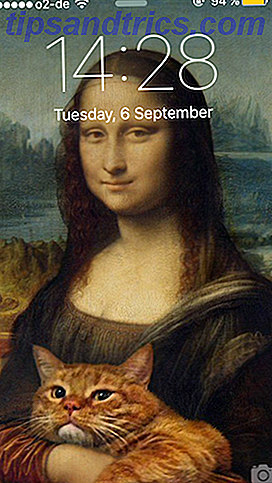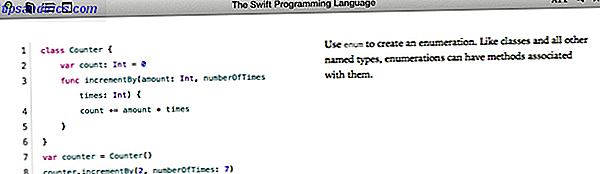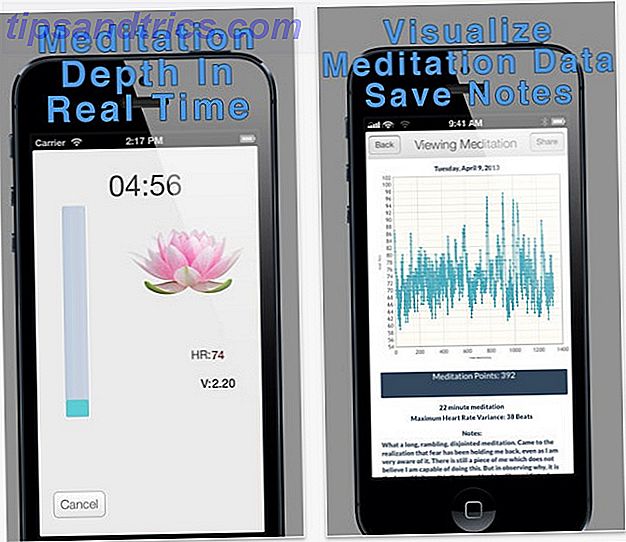In aprile, Microsoft ha dimostrato un mock-up del menu Start, che ha alimentato le speculazioni sul fatto che questa funzionalità tanto richiesta avrebbe reso un ritorno con Windows 8.1 Update 2. Recentemente, tuttavia, Microsoft ha chiarito che il menu Start non verrà inserito in una nuova versione di Windows fino al 2015. Beh, certamente non devi aspettare così a lungo.
Se sei su Windows 8 o hai eseguito l'aggiornamento a Windows 8.1 Come aggiornare in modo sicuro a Windows 8.1 Come aggiornare in modo sicuro a Windows 8.1 Le storie horror di come gli aggiornamenti di Windows 8.1 sono andati terribilmente in errore impedendoti di aggiornarti? Se desideri provare Windows 8.1, ora puoi imparare dalle lezioni di altre persone e aggiornare in sicurezza! Per saperne di più, è possibile riavere il menu Start al momento.
Menu Start di terze parti
Non appena è diventato chiaro che il menu Start mancava da Windows 8, gli sviluppatori si sono impegnati e hanno rilasciato software di terze parti che emula il classico menu Start. Abbiamo precedentemente coperto le alternative e ecco un riassunto di ciò che è là fuori.
Conchiglia classica
Se tutto ciò che desideri è il menu Start di Windows della vecchia scuola, possibilmente con una skin retrò, Classic Shell è la strada da percorrere Rendi Windows 8 Suck Less con Classic Shell Rendi Windows 8 Suck Less con Classic Shell Rendi Windows 8 utilizzabile per le persone che pensano che sia non. Aggiungi un menu di avvio al desktop e modifica il comportamento di Explorer e Internet Explorer, tutto grazie a un software chiamato Classic ... Ulteriori informazioni. Con Classic Shell installato, Windows 8 si avvierà automaticamente sul desktop e visualizzerà un pulsante Start funzionale. Fai clic con il tasto destro del mouse sul menu Start per accedere alle Impostazioni dell'app, dove puoi cambiare la skin, tra le altre cose.
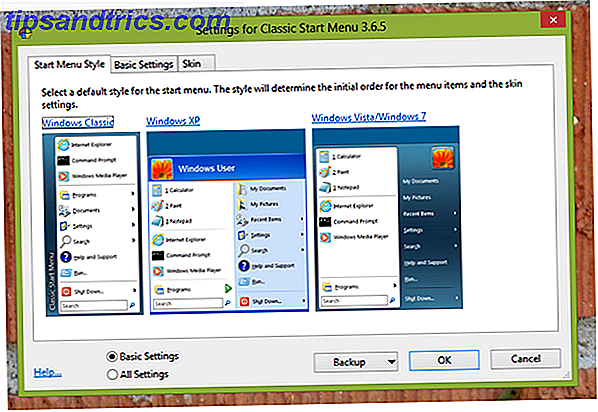
Classic Shell può anche correggere strani comportamenti in Windows Explorer; basta trovare il nuovo pulsante del menu e fare clic destro per Impostazioni .
Menu di avvio 8
Ciò che IObit ha fatto davvero bene qui è il processo di onboarding. Subito dopo aver installato Start Menu 8 (assicurati di disattivare l'installazione di Advanced System Care), avvia la schermata Impostazioni in cui puoi scegliere uno stile per il menu Start e il pulsante, definire il comportamento dell'app e popolare il suo contenuto.

Il menu di avvio 8 consente di disabilitare gli hot corner e impostare i tasti di scelta rapida in Impostazioni generali .
Pokki
Prova questo menu di avvio, se desideri vedere qualcosa di fresco.
Se stai tentando di installare Pokki su Windows 8.1, nota che devi applicare un piccolo trucco per farlo funzionare. Quando si passa il mouse sopra il pulsante Start di Windows 8.1, notare la piccola barra nera. Fai clic con il pulsante destro del mouse e deseleziona Mostra pulsante logo Windows per visualizzare il pulsante Home di Pokki.

Pokki sfoggia tre schede Pokki Porta il menu Start Torna a Windows 8 (e le app alla modalità desktop) Pokki porta il menu Start Torna a Windows 8 (e le app alla modalità desktop) Torna al menu Start di Windows 8 - e poi alcuni . Pokki è una semplice app per aggiungere nuovamente il menu di avvio a Windows 8, ma non è tutto ciò che fa: ti dà anche ... Leggi altro: I miei preferiti, Tutte le app e Pannello di controllo. Facendo clic e attivando la stella accanto agli elementi elencati negli ultimi due, si popola la griglia dei preferiti. È quindi possibile trascinarli e rilasciarli nell'ordine preferito.

Per cambiare cos'altro vedi nella barra laterale del menu, il tema e le impostazioni avanzate, fai clic con il pulsante destro del mouse sul pulsante Home di Pokki e scegli Impostazioni . Sfortunatamente, non sembra esserci un modo per sbarazzarsi degli annunci visualizzati sotto i tuoi preferiti (nascosti nella schermata sopra).
Menu di avvio X
Questa utility è in circolazione da molto tempo. È disponibile per Windows XP fino alla 8.1 e l'abbiamo rivisto in una precedente incarnazione, quando è stato chiamato Start Menu 7 Upgrade a un menu Start di Windows più intelligente con Start Menu 7 [Windows] Upgrade a un menu Start di Windows più intelligente con Start Menu 7 [ Windows] Ulteriori informazioni. In Windows 8, aggiunge un pulsante Start e un menu Start personalizzabile.
La versione gratuita aggiunge un pulsante Start e Menu, supporta timer di spegnimento, ricerca documenti interni e fino a cinque gruppi virtuali. Inoltre, la versione Pro ($ 9, 99) offre gruppi virtuali illimitati, avvio con un clic e schede.
Start8 ($ 4, 99)
Start8 è la risposta di Stardock alla sfida del menu Start. È l'unica app in questa lista che non offre una versione gratuita, ma puoi provarla per 30 giorni prima di dover effettuare un acquisto. Nel suo articolo sui menu di avvio alternativi Menu Start, Come mi manchi: 4 modi per creare un menu Start su Windows 8 Menu Start, come mi manchi: 4 modi per creare un menu Start su Windows 8 Windows 8 ha portato giù l'ascia su il menu Start. Questa è una caratteristica a cui nessuno ha prestato particolare attenzione per anni, ma la sua prematura scomparsa ha causato ogni sorta di disperazione. Non solo ... Per saperne di più, Matt ha scoperto che il vantaggio principale di Start8 era la sua facilità d'uso. In termini di funzionalità, non è in concorrenza con le altre opzioni in questo elenco, sebbene offra alcune interessanti opzioni di stile.

Se sei un fan di Stardock e ti preoccupi molto delle prime impressioni e delle eleganti interfacce, prova Start8.
Che altro c'è da dire su strumenti di terze parti
Si noti che il pulsante di avvio nativo potrebbe ancora apparire quando si attiva l'angolo in basso a sinistra. Puoi usarlo per passare alla schermata Start. Se trovi che non è nient'altro che un pugno nell'occhio, puoi nascondere il pulsante Start Avvisalo a modo tuo: Nascondi il pulsante Start di Windows 8.1 Come preferisci: Nascondi il pulsante Start di Windows 8.1 Dopo aver ucciso il pulsante Start in Windows 8, Microsoft ha ripristinato una versione mutilata con l'aggiornamento di Windows 8.1. Ora è un pulsante di scelta rapida per la schermata Start o il desktop e ad alcuni non piace. Leggi di più .
A proposito, uno strumento che non consiglierei è ViStart perché non offre nulla di speciale e Start Search non include i risultati del pannello di controllo.
Soluzioni fai-da-te e opzioni native
Preferiresti evitare software aggiuntivi che consumano risorse preziose? Abbiamo creato tre semplici soluzioni che ti consentiranno di ottenere ciò che desideri senza sacrificare le prestazioni.
Usa una barra degli strumenti di Windows personalizzata Crea un menu di avvio personalizzato di Windows 8 Utilizzo delle barre degli strumenti Crea un menu di avvio personalizzato di Windows 8 Utilizzo delle barre degli strumenti Si sta utilizzando Windows 8. Si desidera il menu Start, ma ne hai davvero bisogno? Invece di affidarsi a un sostituto di terze parti, crea un menu di avvio personalizzato di Windows 8 con alcuni ... Ulteriori informazioni
Le barre degli strumenti di Windows possono contenere qualsiasi scorciatoia che si desidera. Perché non farli collegare agli elementi che hai usato per mantenere nel menu Start? Potrebbe non essere bello, ma è pratico.

Nel suo articolo (vedi link intestazione sopra), Christian ti guida attraverso il processo di avvio sul desktop, impostando una barra degli strumenti personalizzata e aggiungendo scorciatoie. Questo metodo è adatto per Windows 8 e 8.1 allo stesso modo.
Nel caso in cui questo ti ha fatto chiedere che altro Windows Toolbar è buono per 7 barre degli strumenti utili che è possibile aggiungere alla barra delle applicazioni di Windows 7 barre degli strumenti utili che è possibile aggiungere alla barra delle applicazioni di Windows Il desktop di Windows può essere uno spazio di lavoro super produttivo. Le barre degli strumenti nativi possono aiutarti a renderlo ancora più efficiente mettendo scorciatoie e informazioni a portata di mano. Diamo un'occhiata più da vicino. Per saperne di più, abbiamo alcuni suggerimenti.
Personalizza il menu Win + X 8 modi per migliorare Windows 8 con Win + X Menu Editor 8 modi per migliorare Windows 8 con Win + X Editor menu Windows 8 contiene una funzionalità quasi nascosta che devi sapere! Premi il tasto Windows + X o fai clic con il tasto destro nell'angolo in basso a sinistra dello schermo per aprire un menu che ora puoi personalizzare. Leggi di più
A meno che tu non fossi un utente frequente di Windows Mobility Center nelle precedenti versioni di Windows, probabilmente non sapevi che questo menu esistesse. La scorciatoia da tastiera Win + X ora apre un menu per l'utente avanzato, noto anche come menu di accesso rapido. In alternativa, puoi fare clic con il pulsante destro del mouse nell'angolo in basso a sinistra dello schermo. Questo menu è abbastanza utile così com'è, ma puoi ottenere molto di più aggiungendo le scorciatoie di cui hai veramente bisogno.

Chris dimostra cosa puoi fare con Win + X Menu Editor, inclusa l'aggiunta di scorciatoie per lo spegnimento o il riavvio, strumenti di sistema, programmi e altro. Fare clic sul collegamento dell'intestazione sopra per l'articolo completo.
Collegamento del pulsante Start a una schermata delle applicazioni personalizzate Come creare una sostituzione del menu Start del desktop in Windows 8.1 Come creare una sostituzione del menu Start del desktop in Windows 8.1 Sei stanco dell'interfaccia moderna? Windows 8.1 ti consente di avviare il desktop. Se solo il pulsante Start ripristinato avvierebbe un menu Start corretto! Beh, è una specie di lattina. Leggi di più
In Windows 8.1, il pulsante Start ha fatto il suo ritorno e gli utenti sono rimasti piuttosto delusi quando hanno scoperto che è stato reindirizzato alla schermata Start. Microsoft sa davvero come stuzzicare, vero?
Se stai cercando di evitare l'interfaccia Moderna, la schermata Start non è ciò che vuoi vedere. D'altro canto, la vista App può essere molto utile, in particolare dopo averla personalizzata per mostrare le scorciatoie che usi frequentemente.

Nel mio articolo (vedi link nell'intestazione sopra), ho delineato come è possibile eseguire l'avvio sul desktop, fare in modo che il pulsante Start apra la schermata App, modifica ciò che è già presente e aggiunga scorciatoie aggiuntive.
Felice adesso?
Sei soddisfatto del tuo nuovo menu Start di Windows 8? Cosa altro pensi che manchi da Windows 8.1 Update Aggiornamento di Windows 8.1 È qui! Che cos'è e come ottenerlo ora L'aggiornamento di Windows 8.1 è qui! Che cos'è e come ottenerlo Ora Sei curioso dell'ultimo aggiornamento di Windows 8.1 o non sei sicuro di cosa si tratta? KB2919355 è un aggiornamento cumulativo fornito di funzionalità utili. Può anche essere rimosso in caso di problemi. Ulteriori informazioni che dovrebbero essere fornite con l'aggiornamento 2?
Condividi i tuoi pensieri nei commenti e forse possiamo consigliarti più soluzioni alternative e modi per personalizzare Windows in base alle tue esigenze 8 Geeky Ways per personalizzare Windows secondo le tue esigenze 8 Geeky Ways per personalizzare Windows secondo le tue esigenze Personalizzare Windows potrebbe aiutarti a navigare tra il tuo computer e chiunque può farlo Esatto, anche se ti senti leggermente analfabeta, dovresti ottimizzare la tua configurazione. Abbiamo coperto le tue opzioni qui. Leggi di più .